TOP > ご利用方法
オリジナルコンテンツのプリントアイテムを店内設置のマルチコピー機からご購入いただけるサービスです。
ご利用方法

本サイトで購入コンテンツを選び【プリント番号】または【QRコード】をスマホで表示しておくとスムーズにご購入いただけます。
(1) 液晶画面右下の青枠をタッチ
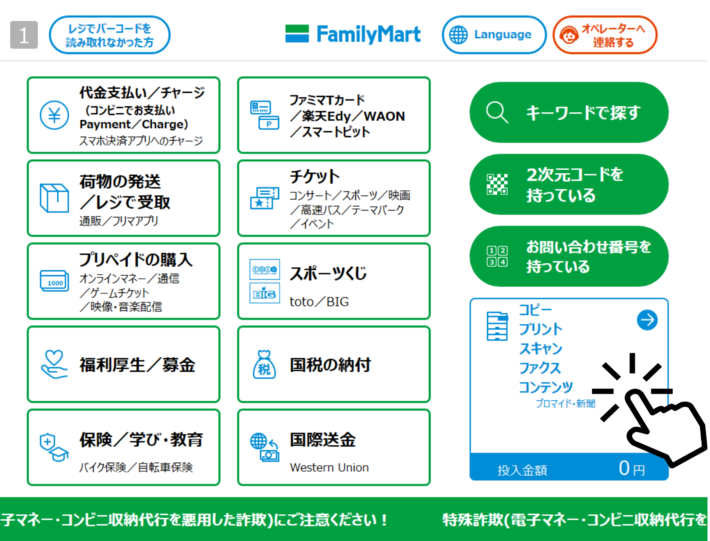
(2) タッチパネルのコンテンツサービスで【famima PRINT】をタッチ
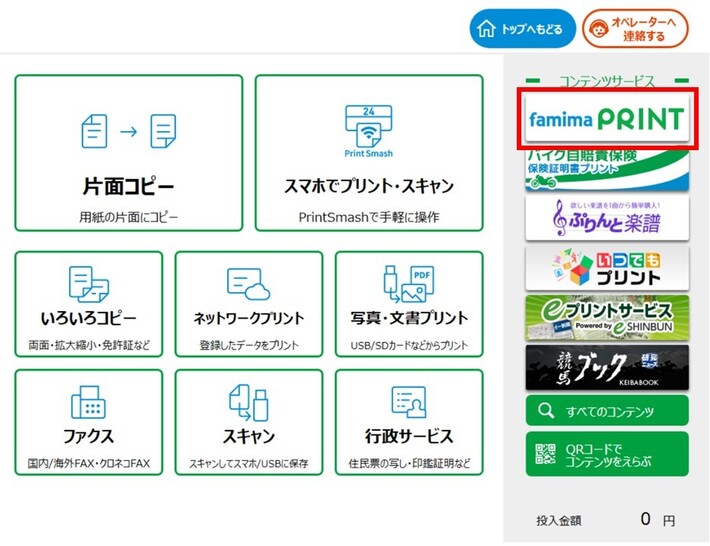
(3) ご利用規約にご同意いただきます
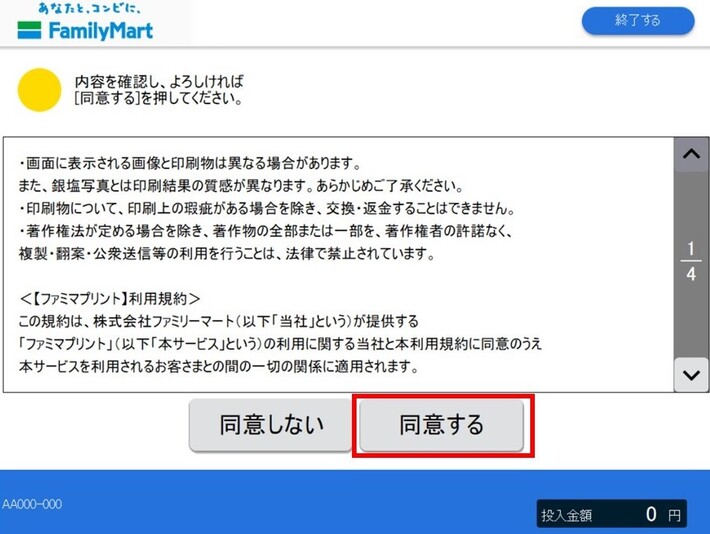
(4) 【プリント番号入力】をタッチ
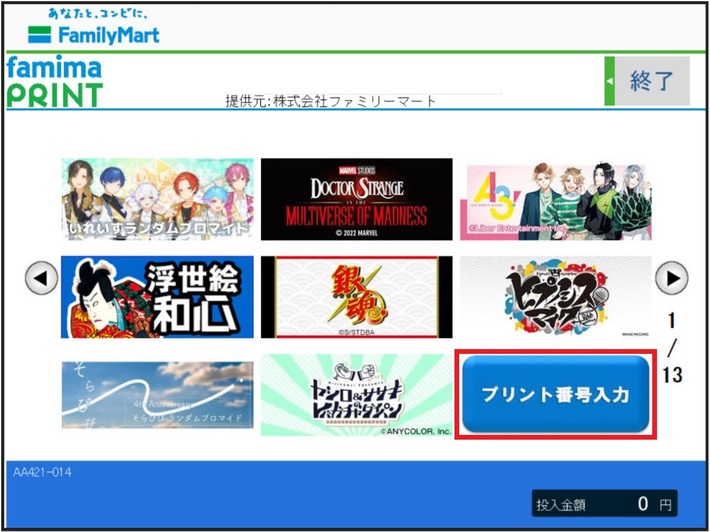
(5) 該当商品のプリント番号を入力する
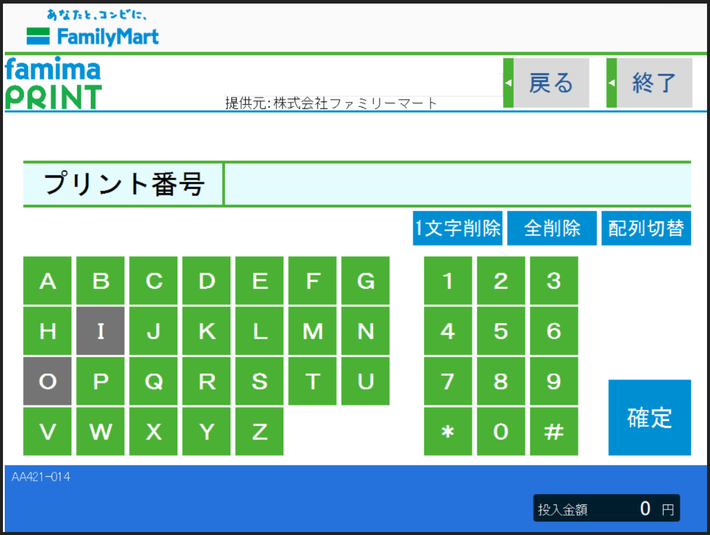
(6) 商品画面でサイズ・カラーと枚数を指定して、【購入】をタッチします
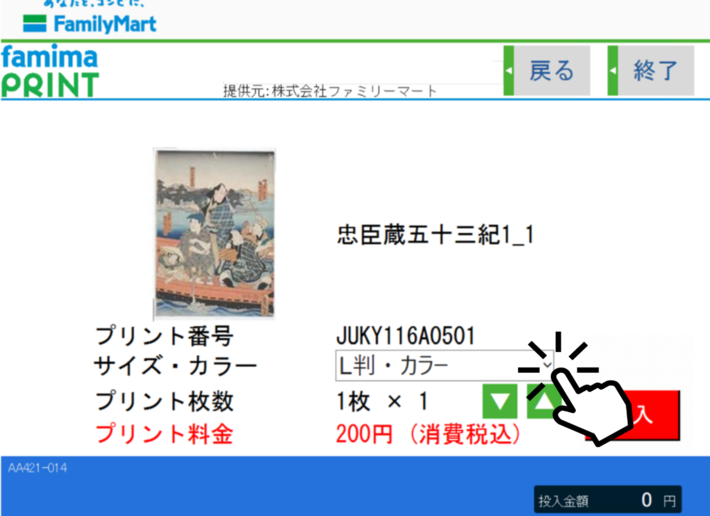
サイズ・カラーの変更は、他サイズの展開がある場合のみ選択できます。
(7) プリントされた商品が【プリント排出口】に出力されます

L判、2L判、スクエアサイズのシール紙・写真用プリント紙が排出されます。
※「光沢紙」「普通紙」「はがき」は、マルチコピー機本体の排出口に出力されます。
(4) 購入コンテンツのバナーをタッチ
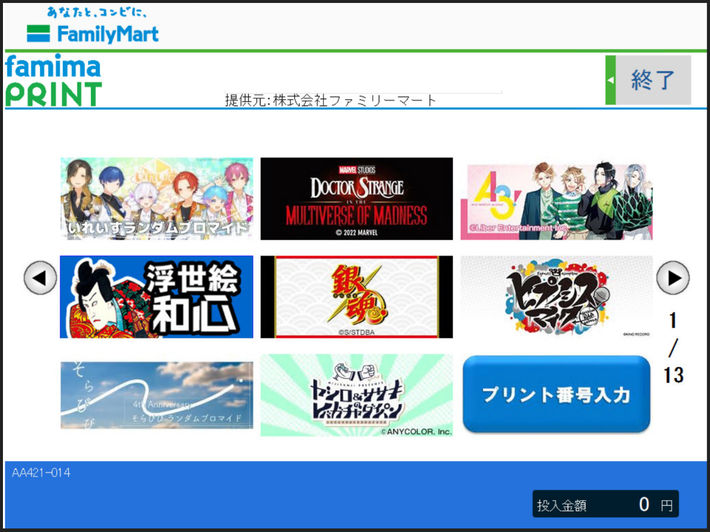
(5) 購入商品にチェックをつけて選び、【確定】をタッチします
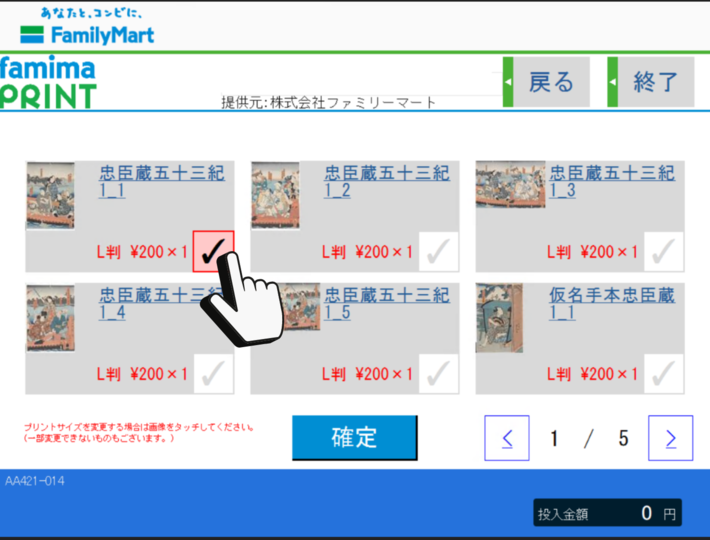
※一度に複数の絵柄を選んでご購入いただけます。
※「ランダム形式」で販売されているコンテンツはサムネイル画像はイメージとなり、実際に印刷される画像と異なります。
(6) 【購入】をタッチし、商品をプリントします
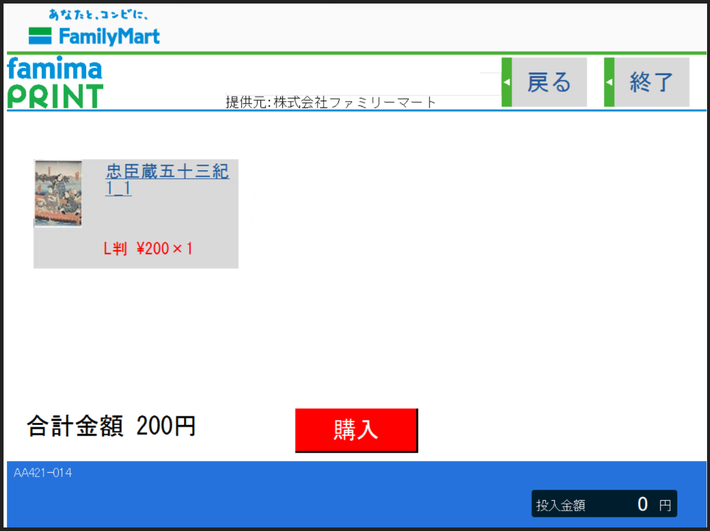
(7) プリントされた商品が【プリント排出口】に出力されます

L判、2L判、スクエアサイズのシール紙・写真用プリント紙が排出されます。
※「光沢紙」「普通紙」「はがき」は、マルチコピー機本体の排出口に出力されます。
注意事項
※一部写真プリントの行えないマルチコピー機設置店舗ではサービスをご利用いただけません。あらかじめご了承ください。近隣のマルチコピー機設置コンビニエンスストアはこちらからお調べください。
※検索の際「写真プリント( L判 )、写真プリント( 2L判 )、ファミリーマート」のチェックボックスを選択して頂くと対応店のみを検索結果に表示することができます。
※印刷物について、印刷上の瑕疵がある場合を除き、交換・返金することはできません。
※著作権法が定める場合を除き、著作物の全部または一部を、著作権者の許諾なく、複製・翻案・公衆送信等の利用を行うことは、法律で禁止されています。
※お客様がご利用のパソコン・スマートフォンディスプレイ等でご覧になる商品画像と、実際に印刷出力される商品とでは、色や明るさ等が異なる場合がございます。あらかじめご了承ください。
推奨ブラウザ
以下のブラウザーでのご利用を推奨します。
PC: Microsoft Edge/Safari/Firefox/Chrome 最新
iOS: Safari/Chrome
Android: 標準搭載ブラウザ/Chrome